|
|
Revenir à |
Introduction : exécution de l'enregistrement
Une fois que l'enregistrement de l'enregistrement TRANSACTION est terminé, vous, l'utilisateur, pouvez utiliser RUNNER pour ouvrir et exécuter l'enregistrement TRANSACTION en utilisant les champs SAP qui ont été mappés sur la feuille de calcul Excel. Chaque exécution peut réaliser la transaction SAP enregistrée une fois ou des milliers de fois selon le nombre de lignes de données que vous ajoutez dans la feuille de calcul Excel.
Pour garantir un accès sécurisé, RUNNER nécessite une authentification de l’utilisateur à chaque accès.
REMARQUE : l'analyste peut également exécuter l'enregistrement TRANSACTION en utilisant TRANSACTION selon les besoins.
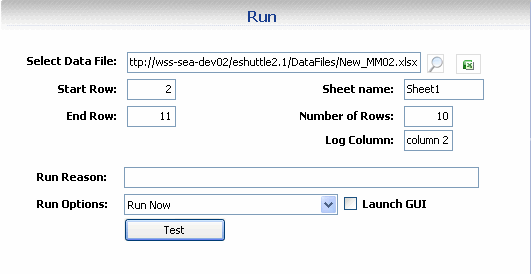
L'écran d'exécution contient aussi les options d'exécution avancées et le planificateur des tâches intégré. Lorsque le Planificateur est utilisé, RUNNER se connecte automatiquement à SAP par le biais d'un fichier de connexion automatique ALF (Automated Logon File) crypté, exécute la transaction d'après le calendrier que vous avez créé et ferme la connexion à SAP une fois l'exécution terminée. Une fois le traitement terminé, il est également possible d'envoyer une notification par courrier électronique indiquant que la tâche planifiée a été exécutée.
L'exemple suivant montre comment un enregistrement RUNNER peut être utilisé pour modifier les données du registre de matériel (MM02) en envoyant les informations à partir d'Excel vers SAP. Lorsque l'enregistrement TRANSACTION est exécuté et que des erreurs surviennent, RUNNER continue à charger les données pour les enregistrements restants. Tout message de réussite ou d'erreur renvoyé par SAP est conservé d'une façon pratique dans la colonne du journal des résultats choisie par l'utilisateur dans Excel, avec une entrée du journal par enregistrement, générant ainsi un fichier Excel auto-documenté. RUNNER permet de corriger par la suite tous les enregistrements comportant des erreurs et de télécharger uniquement ces enregistrements.
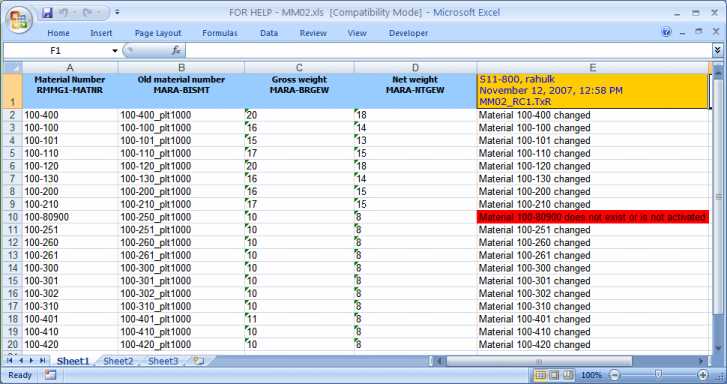
Aussi dans cette section |

 Home
Home Back
Back Next
Next Contents
Contents Index
Index Product Help
Product Help Support
Support Print
Print Trademarks
Trademarks Feedback
Feedback Back to top
Back to top


